WordPress の投稿をLINE 投稿にも連携したいので、設定していたところ、Channel Access Tokenの設定が必要になりました。
LINEのChannel Access Tokenを設定・取得する方法をまとめました。
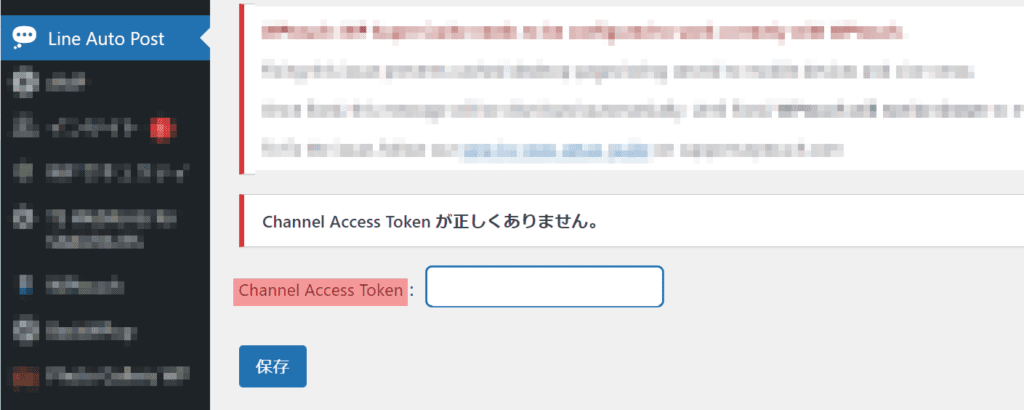
設定・確認方法
1.「LINE for Business」(LINE公式サイト)でログインして「設定」を押します。

2.アカウントリストがある場合、アカウントが表示されるので選択します。アカウントがない場合、「作成」を押します。
新規作成の場合、会社としてのアカウント名、メールアドレス、事業内容を設定します。(ここでは、割愛します。)
「アカウント認証」・・・申請したけど、「審査結果:非承認」で「未認証アカウント」です。
3.LINEメニューで、「設定」-「Messageing API」を選択します。

4.「開発者情報」画面で名前、メールアドレスを入力して「同意する」を押します。
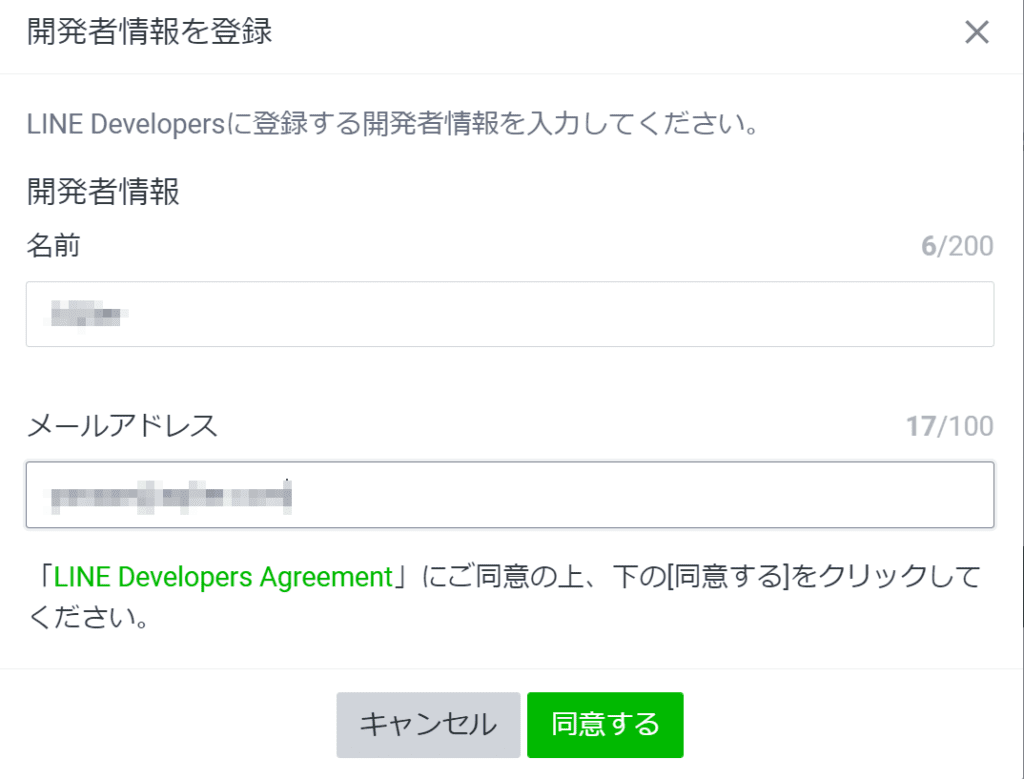
5.「開発者情報を登録」画面で、登録内容を確認して「OK」を押します。
6.「プロバイダーを選択」画面で、プロバイダーを入力して「同意する」を押します。
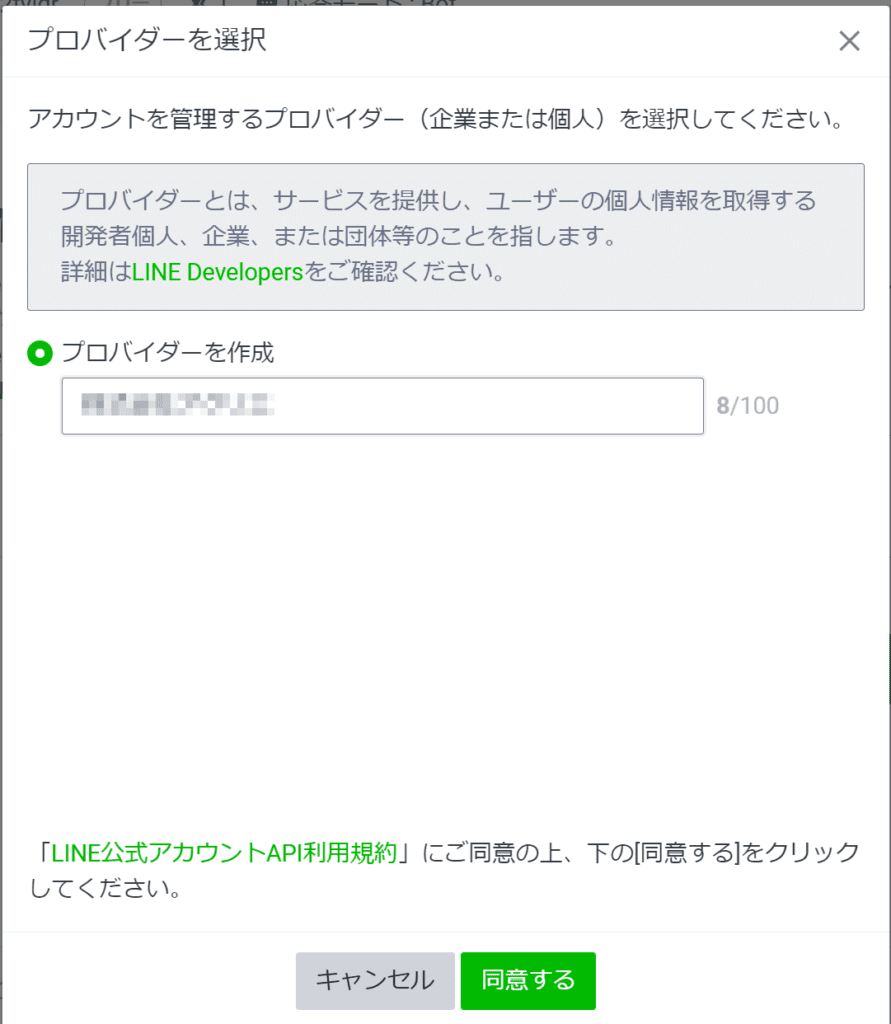
7.「プライバシーポリシーと利用規約」画面(任意)で、URL情報を入力して「OK」を押します。
8.「Messageing APIを利用」画面で入力内容を確認し「OK」を押します。
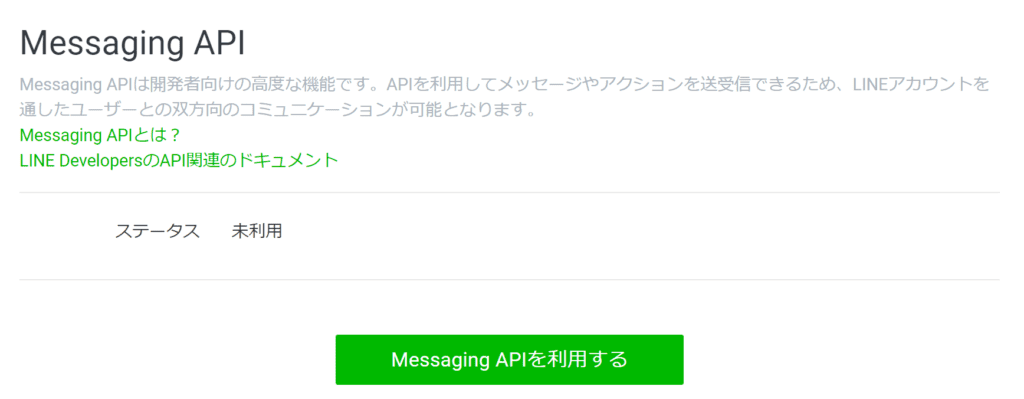
9.画面下部の「LINE Developers」のリンクを押します。
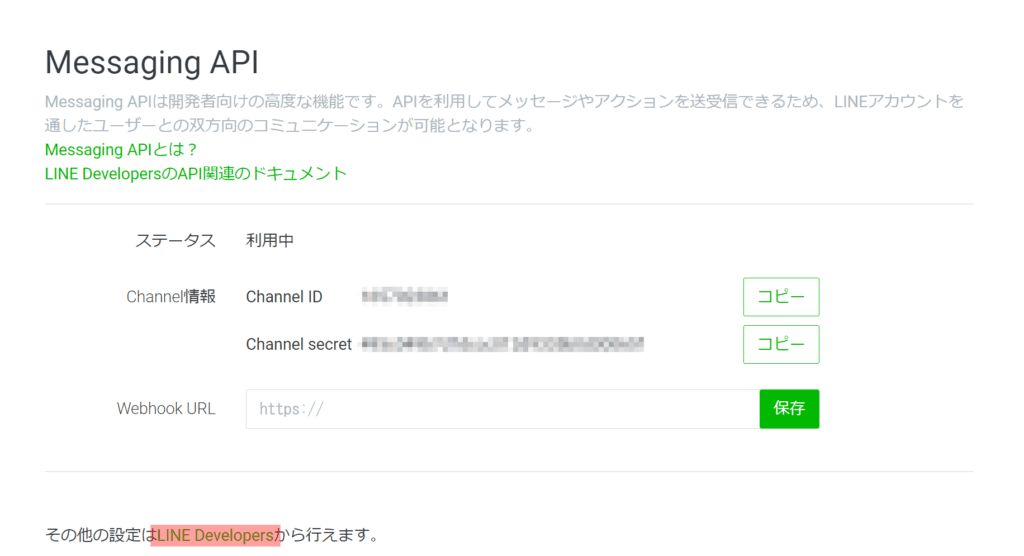
9.「LINE Developers」画面で、「コンソール」を押します。
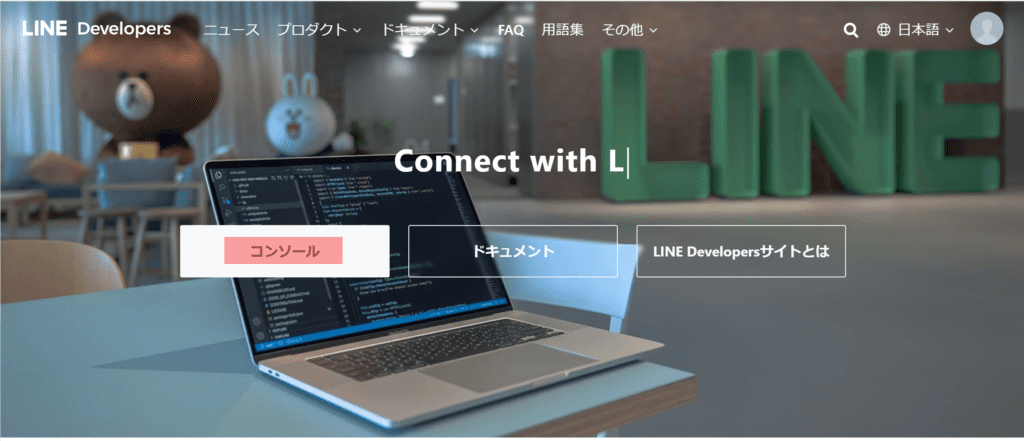 10.「Messageing API」画面で、「今すぐ始めよう」を押します。
10.「Messageing API」画面で、「今すぐ始めよう」を押します。
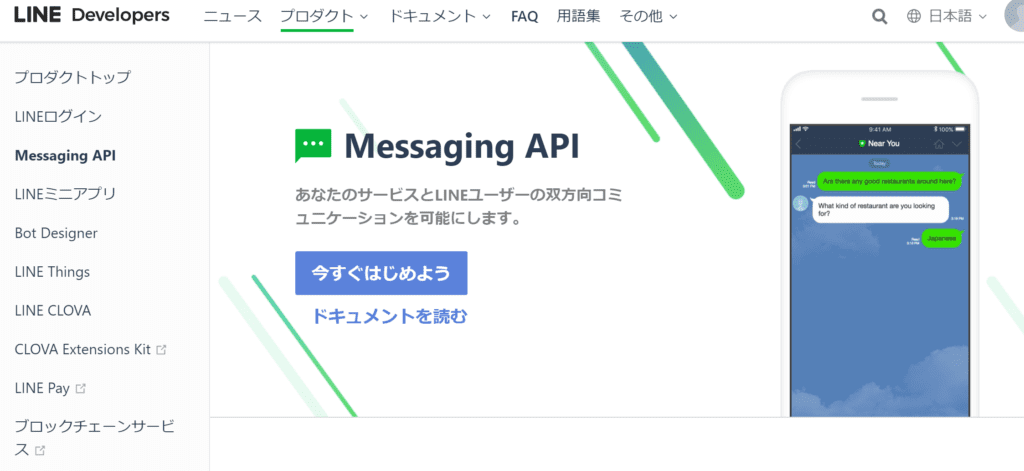
11.既存のアカウント情報を選択します。
なんのことかわからず、新たにチャンネル登録してしましましたが、必要ないようです。このチャンネル名がLINE上で表示されます。新規登録の場合、反映に1時間以上かかるようです。
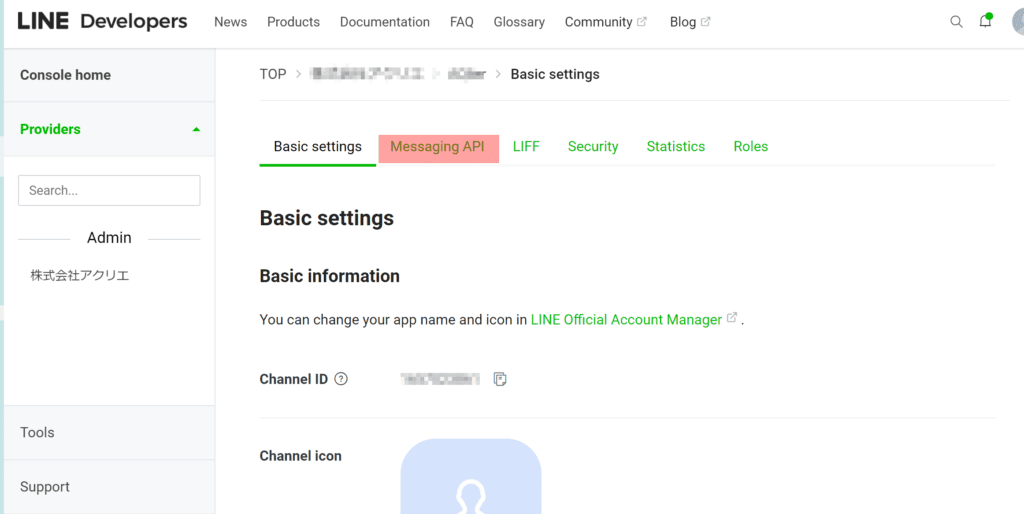
12.「Messageing API」タグで、一番下のChannel access tokenをコピーします。
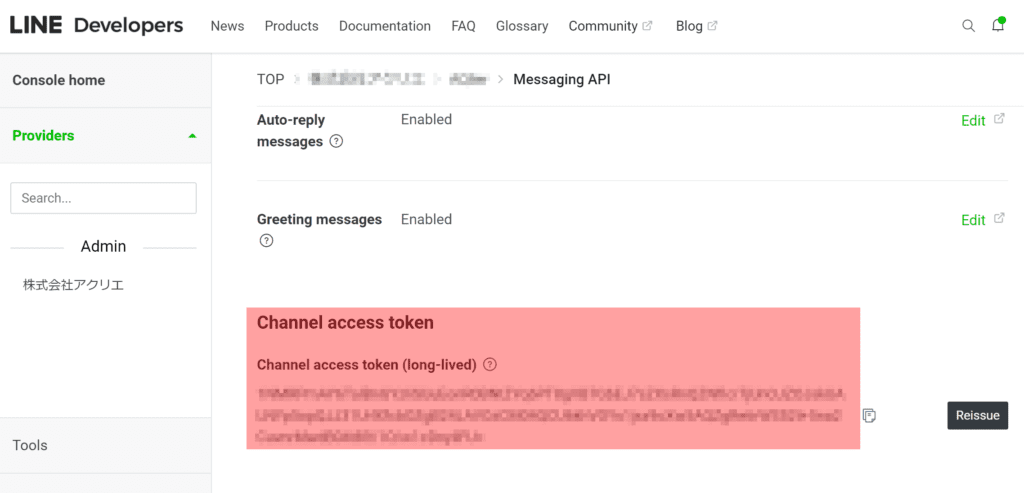
このChannel access tokenをWordPressとの連携で使用します。



コメントを投稿するにはログインしてください。